Zrazu vám prestala fungovať klávesnica. Veľmi nepríjemná situácia, v ktorej sa presné riešenie problému hľadá pomerne ťažko. Príčina, prečo klávesnica nefunguje totiž môže byť skutočne rôzna. Existuje však niekoľko základných tipov a postupov, ktoré by mohli pomôcť. Ide o skutočné základy, nič svetoborné, no niekedy práve tie jednoduché veci poslúžia najviac.
Softvér kontra hardvér
Keď vám náhle prestane fungovať klávesnica a chcete rýchlo zistiť, či ide o softvérový alebo hardvérový problém, tak ju pripojte k inému počítaču. Ak tam bude bez problémov použiteľná tak pôjde o softvér na prvom zariadení. Tento malý „trik“ samozrejme funguje len v prípade externých klávesníc. Na notebooku nemáte čo odpájať.
Prípadne klávesnicu odpojte a pripojte do iného portu. Opäť je to použiteľné len v prípade, že ide o model pripájaný cez USB. PS/2 porty asi nebudete mať dva.
Softvérovú poruchu môže v niektorých prípadoch vyriešiť obyčajné reštartovanie systému. Mohlo dôjsť napríklad k problému s ovládačmi, ktoré pri opätovnom spustení systému znova nabehnú.
Je možné, že klávesnica jednoducho doslúžila a nadišiel čas na kúpu nového modelu. Prípadne doma nemáte druhú klávesnicu, ktorú by ste mohli vyskúšať. Na jednoduchú skúšku postačia aj úplne lacné modely za pár €.
Kvalitná náhrada na normálne používanie taktiež nemusí potrápiť vašu peňaženku. Výber je dnes skutočne rozsiahly.
Preinštalovanie ovládačov
Občas v situáciách kedy nefunguje klávesnica pomôže ručné preinštalovanie či aktualizácia systémových ovládačov pre klávesnicu. Keďže klávesnica je mimo, na tento úkon musí stačiť myš. Našťastie sa to dá veľmi ľahko zvládnuť.
- Pravým tlačidlom myši kliknite na Štart.
- Zobrazí sa rozšírená ponuka, z ktorej vyberte „Správca zariadení“.
- Rozkliknite si sekciu „Klávesnice“.
- Pravým tlačidlom myši kliknite na konkrétnu klávesnicu a vyberte „Aktualizovať ovládač“. Klávesnica tu môže niesť všeobecné označenie „HID Keyboard Device/Zariadenie klávesnice štandardu HID“.
- Druhou možnosťou je zvoliť „Odinštalovať zariadenie“ a potom kliknúť na ikonu lupy a obrazovky v hornom menu. Systémový nástroj preverí pripojené zariadenia a podľa možností ich nainštaluje. Alebo namiesto toho zvoľte odinštalovanie a rovno reštart systému.
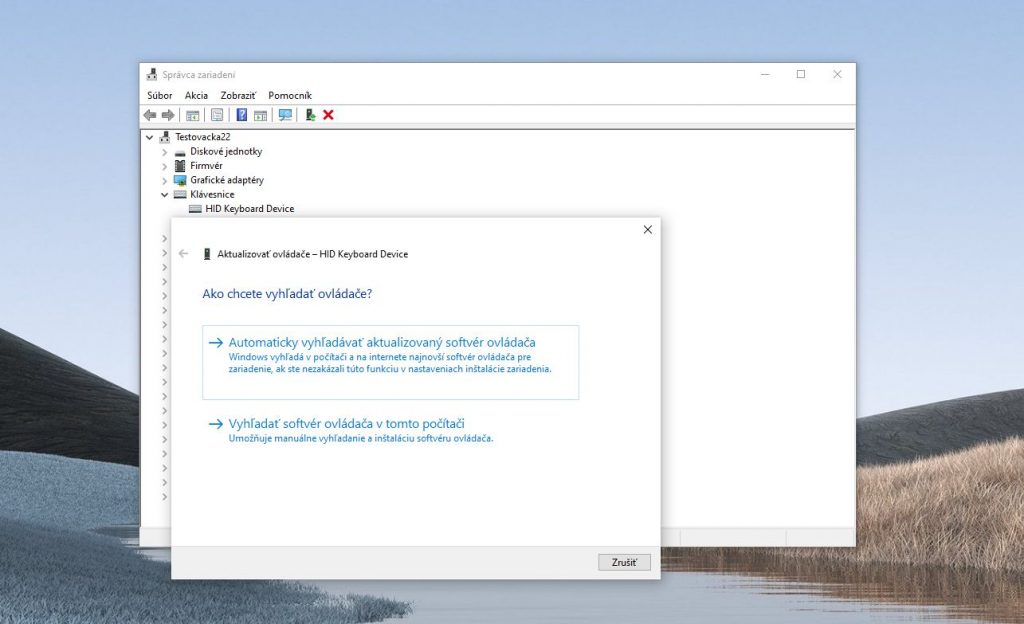
Nastať môže aj situácia, kedy pre svoju klávesnicu potrebujete nainštalovať ovládače priamo od jej výrobcu. S tým všeobecným vám proste z nejakého dôvodu nefunguje. Ak potrebný ovládač potrebujete najskôr stiahnuť, najjednoduchšie to bude urobiť cez iné zariadenie.
Tam, kde nefunguje myš by ste sa museli trápiť cez virtuálnu klávesnicu. Aj to je samozrejme cesta, ak napríklad nemáte žiadne iné zariadenie. Vo Windows 10 hľadajte „Klávesnica na obrazovke“ cez ponuku Štart v zložke „Zjednodušenie prístupu“. Potom už len myšou klikáte na klávesy a dúfate, že sa k webu s ovládačmi dostanete cez čo najmenej krokov.
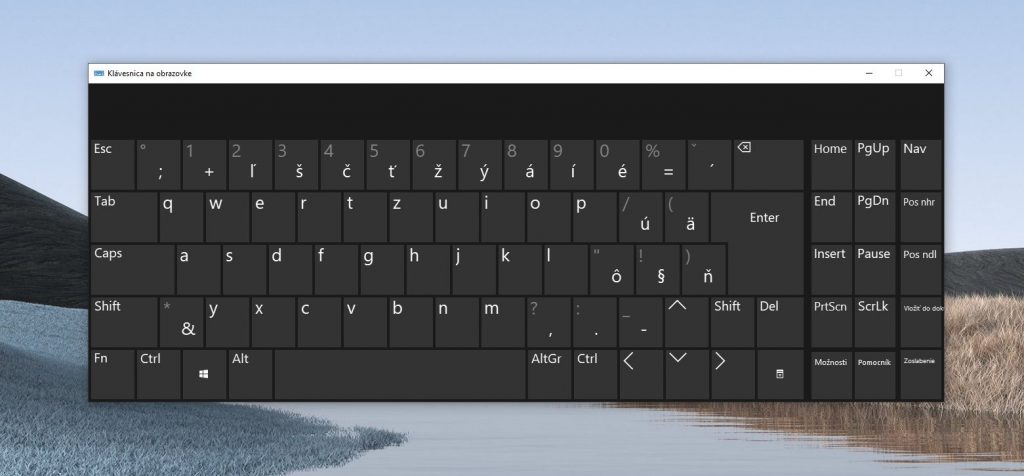
Režim pre blokovanie a filtrovanie klávesov
Ďalej môžete skúsiť vypnúť/zapnúť funkčné klávesy ako napríklad Num Lock. Malá šanca, no predsa.
Aktivovať ste mohli aj nejaký režim pre blokovanie kláves, ktorý je ako doplnková funkcia dostupný pre vašu klávesnicu. Vtedy je dobré pozrieť do príručky pre používateľa alebo na internete hľadať konkrétny model klávesnice či notebooku.
Ak klávesnica náhle prestala reagovať po tom, čo ste niečo stlačili, tak môže ísť o problém s funkciou pre filtrovanie klávesov. Vtedy Windows nereaguje a zariadenie spravidla pri stlačení klávesov vydáva zvuk – pípa. Stačí približne 8 sekúnd podržať pravý Shift.
Trik pre staršie notebooky
Pri niektorých starších notebookoch existoval taký malý trik. Logiku za ním nehľadám a možno ide o súhru náhod, no pre istotu sa podelím. Keď náhle prestala fungovať klávesnica a nič iné nepomáhalo, tak sa notebook vypol a na pár sekúnd sa vytiahla baterka. Po povedzme minútke sa vložila naspäť a notebook sa zapol. Technologické voodoo v praxi.




